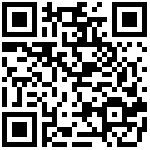以下是实时监控系统界面:右侧展示车辆树列表,中间为地图定位区域,底部是定位信息详情表。通过该系统,您可以实时查看和管理车辆的定位信息,并进行相关功能操作。
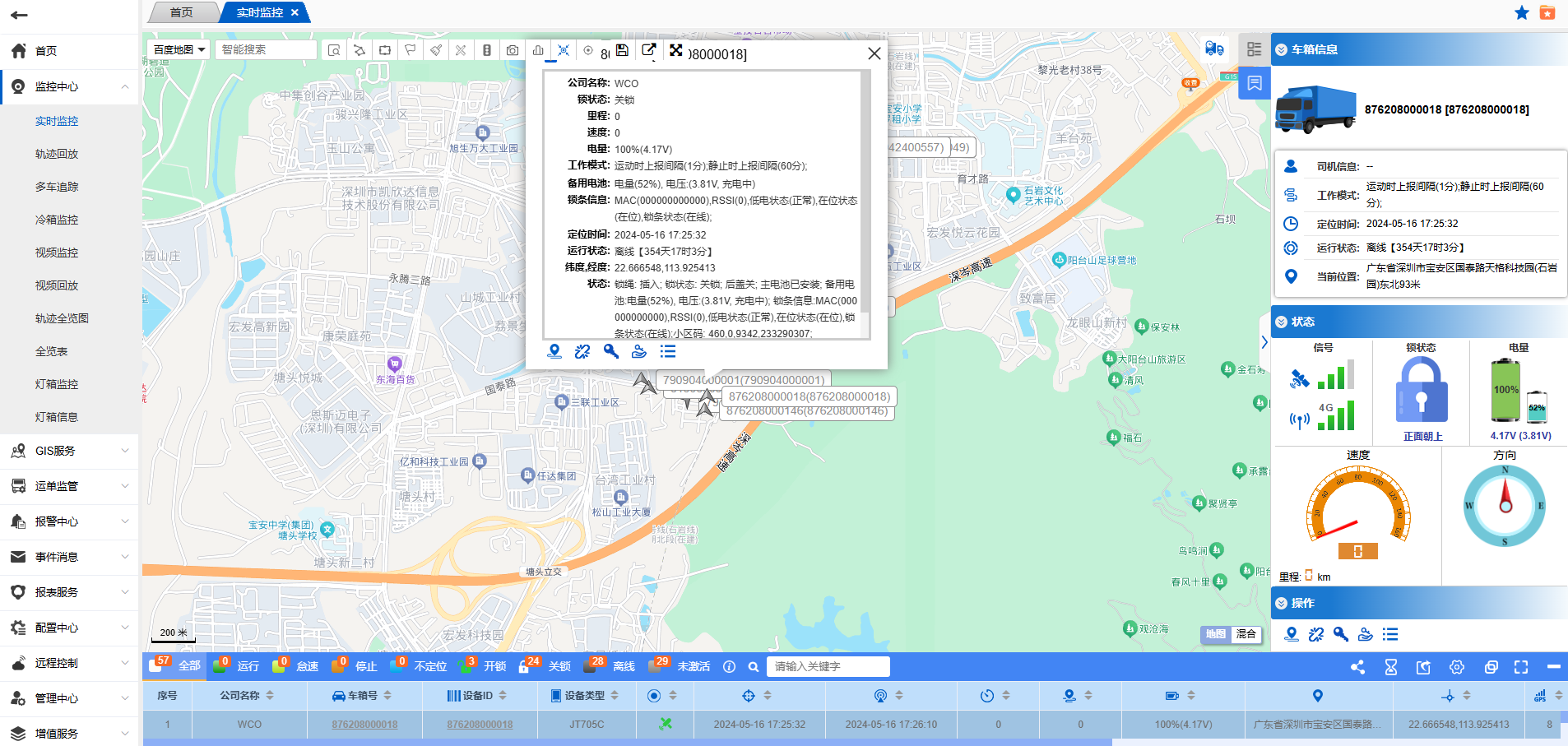
左侧菜单栏使用说明
展开与收缩
收缩操作:点击菜单栏顶端向左箭头图标,将菜单收缩至精简模式(仅保留导航图标)。
展开操作:点击收缩后显示的垂直三点图标,恢复完整导航栏。
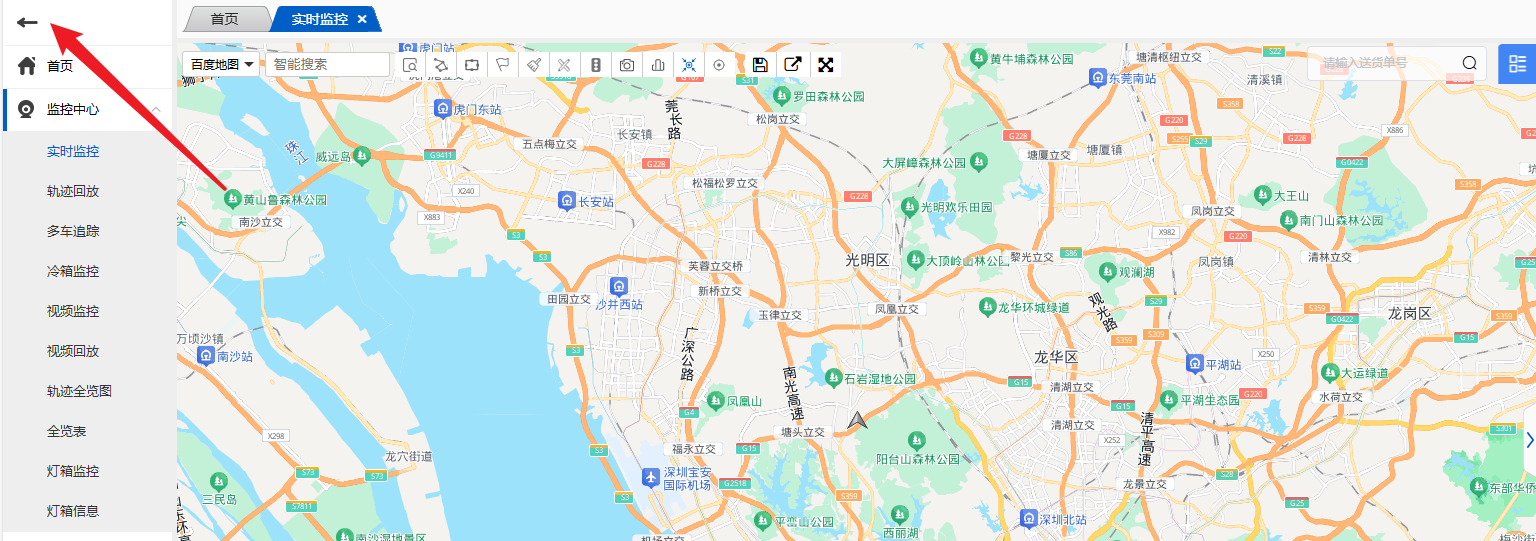
顶部导航栏使用说明
-框选查找:
您可以在地图上框选车辆图标,弹出的窗口将显示设备详细信息,并支持将信息导出为 Excel、PDF 或 Word 格式。
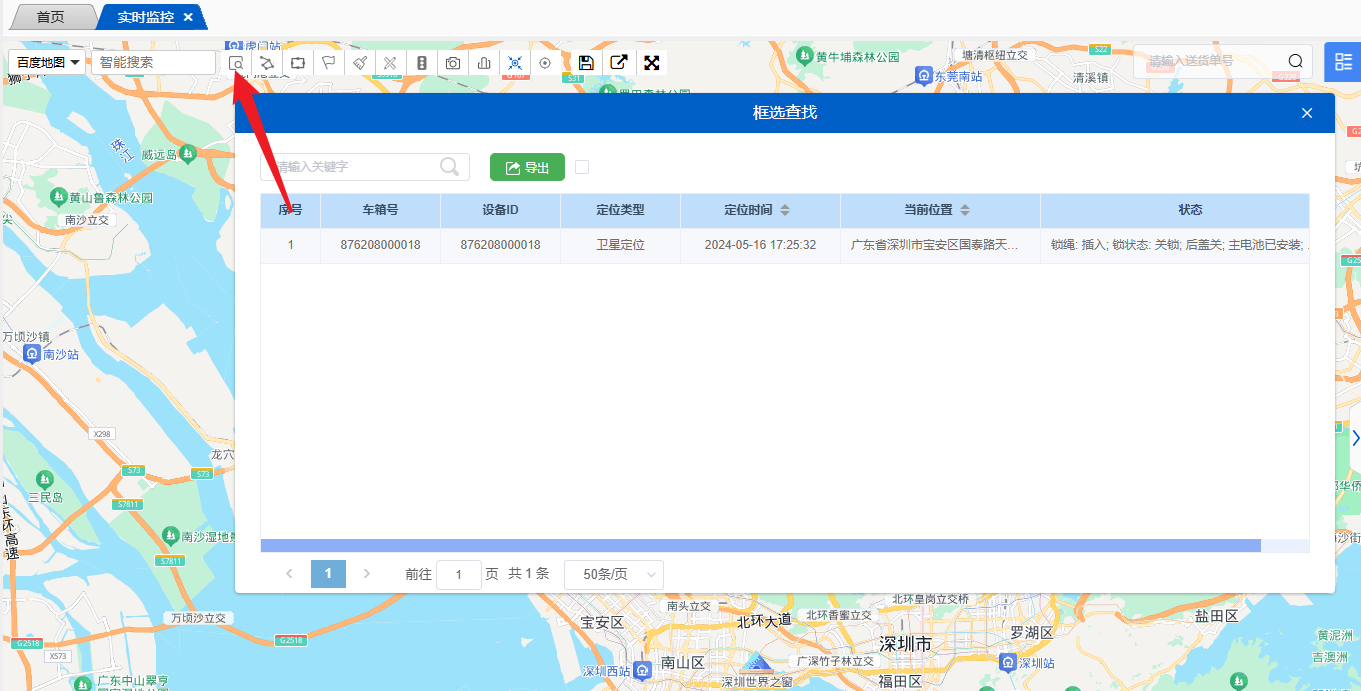
- 创建围栏:
点击进入 “新增围栏” 界面;根据页面提示进行围栏信息设置,围栏绘制成功后 支持重置和重新绘制。


- 显示围栏:
点击选择围栏,在围栏组织树选择要查询的围栏信息,勾选围栏后在地图视野中显示。
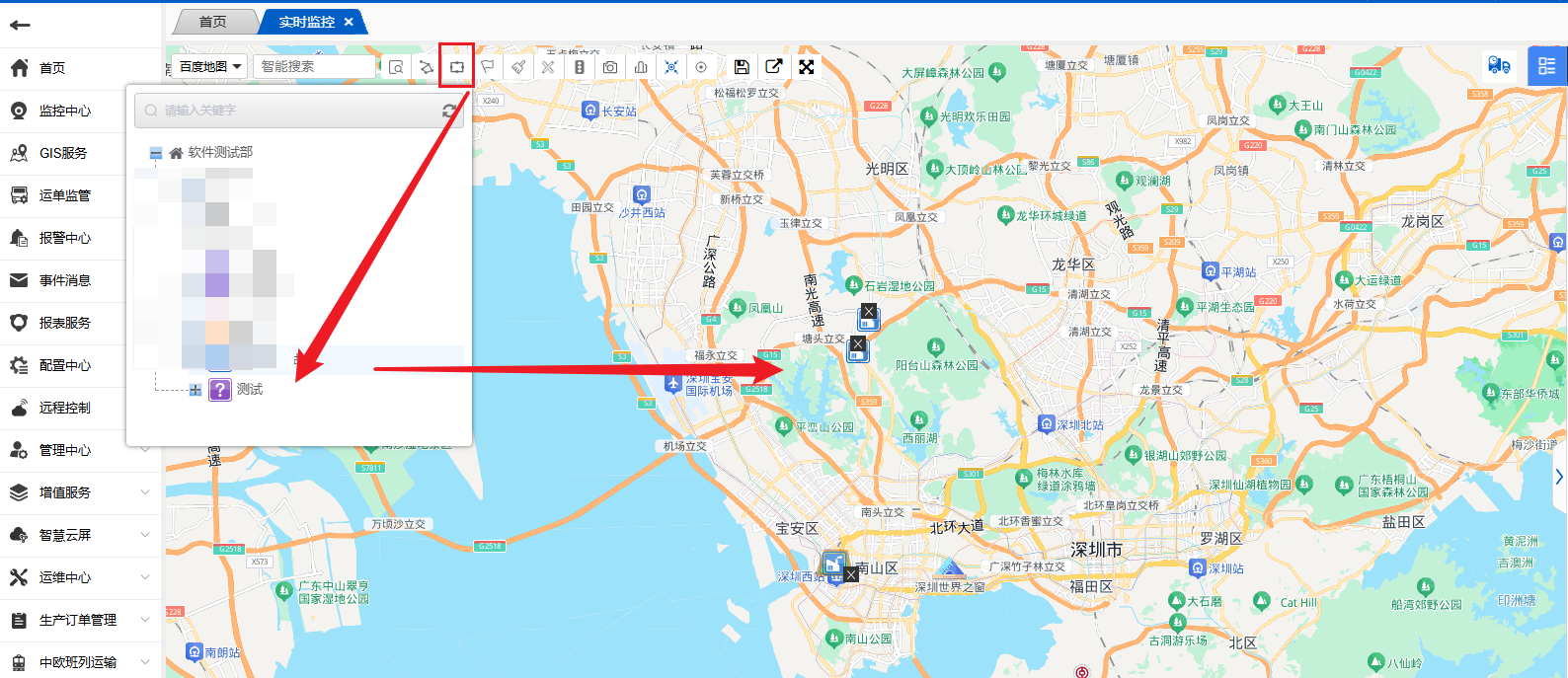
- 显示热点:
在地图上方工具栏中点击 “显示热点” 按钮后,在组织树中选择热点名称。地图上会标记出已存在的热点位置(如图中显示的 “测试” 热点) 。
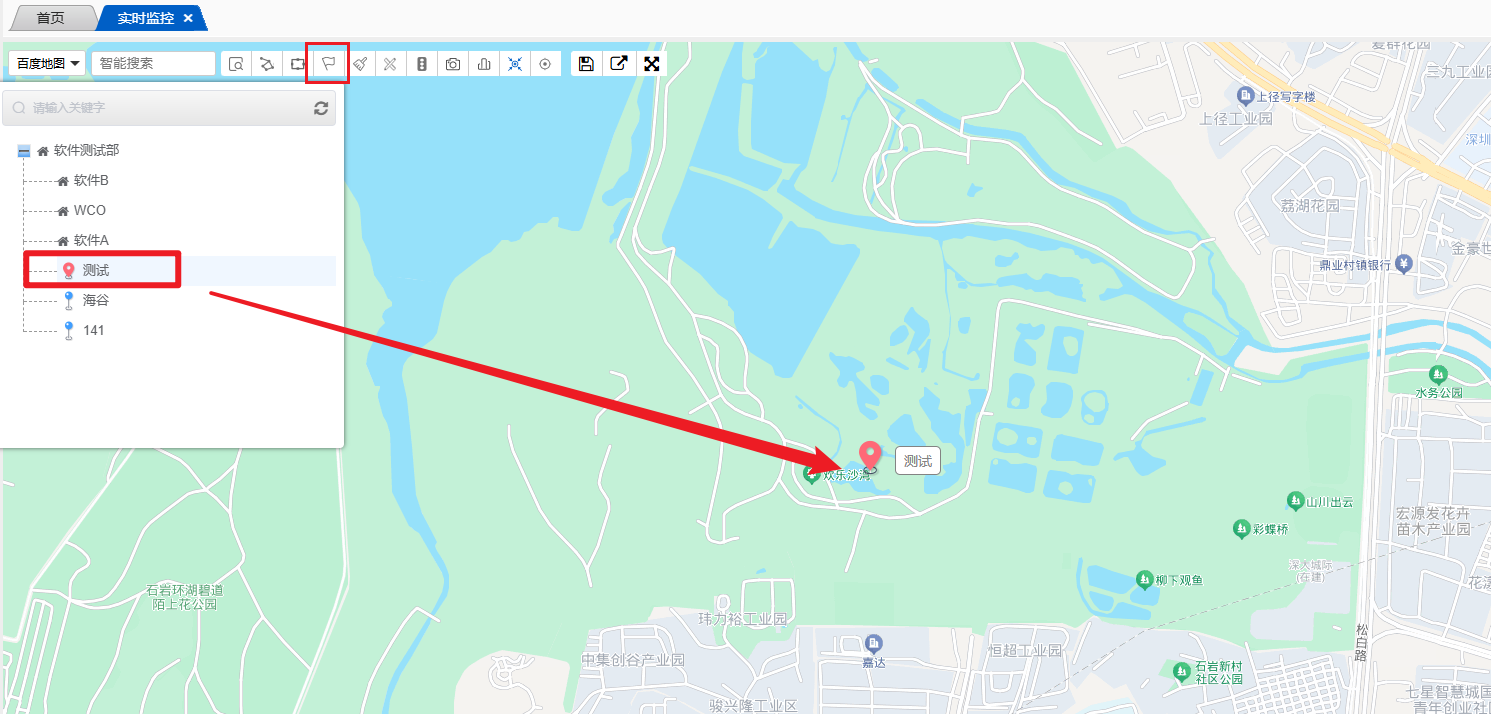
- 清除热点/围栏查询
快速清除页面热点/围栏查询显示。
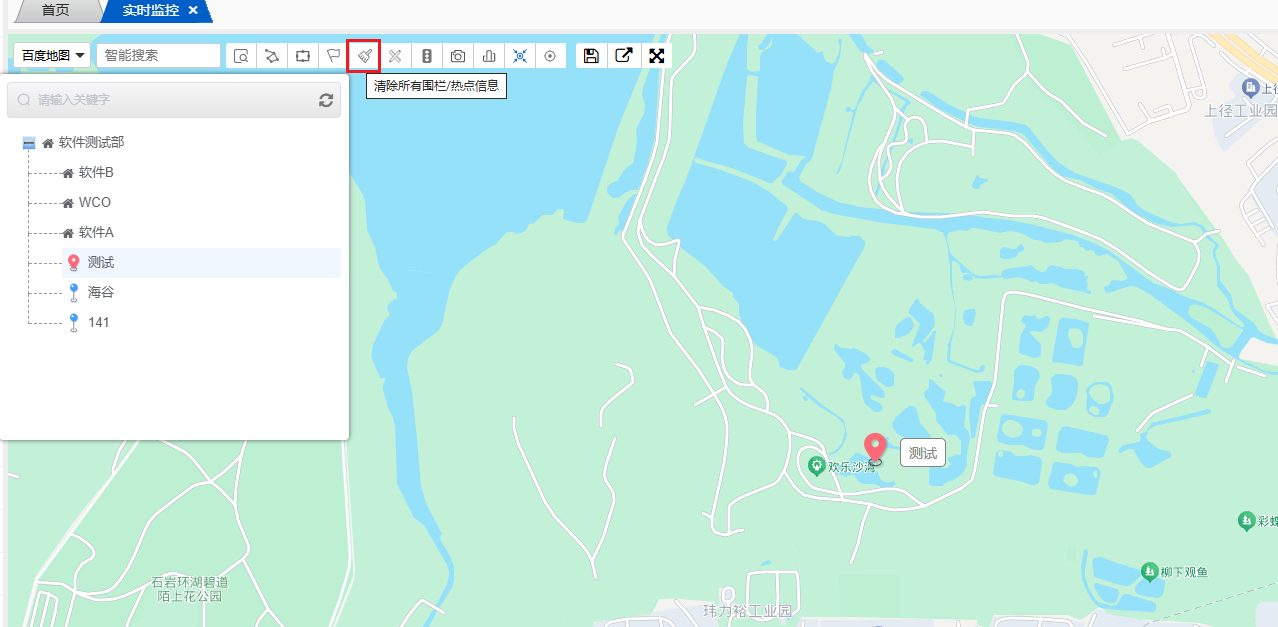
- 测距:
开启测距功能后,在地图上您想要测量距离的起始位置点击一下,标记 “起点” 。然后依次点击经过的地点或终点位置,地图上会实时显示各段距离以及总距离。

- 实时路况:
点击地图上方工具栏标有 “路况” 的图标按钮,地图上会以不同颜色显示道路的实时路况信息。绿色代表道路畅通,黄色代表车辆缓行,红色代表交通拥堵 。
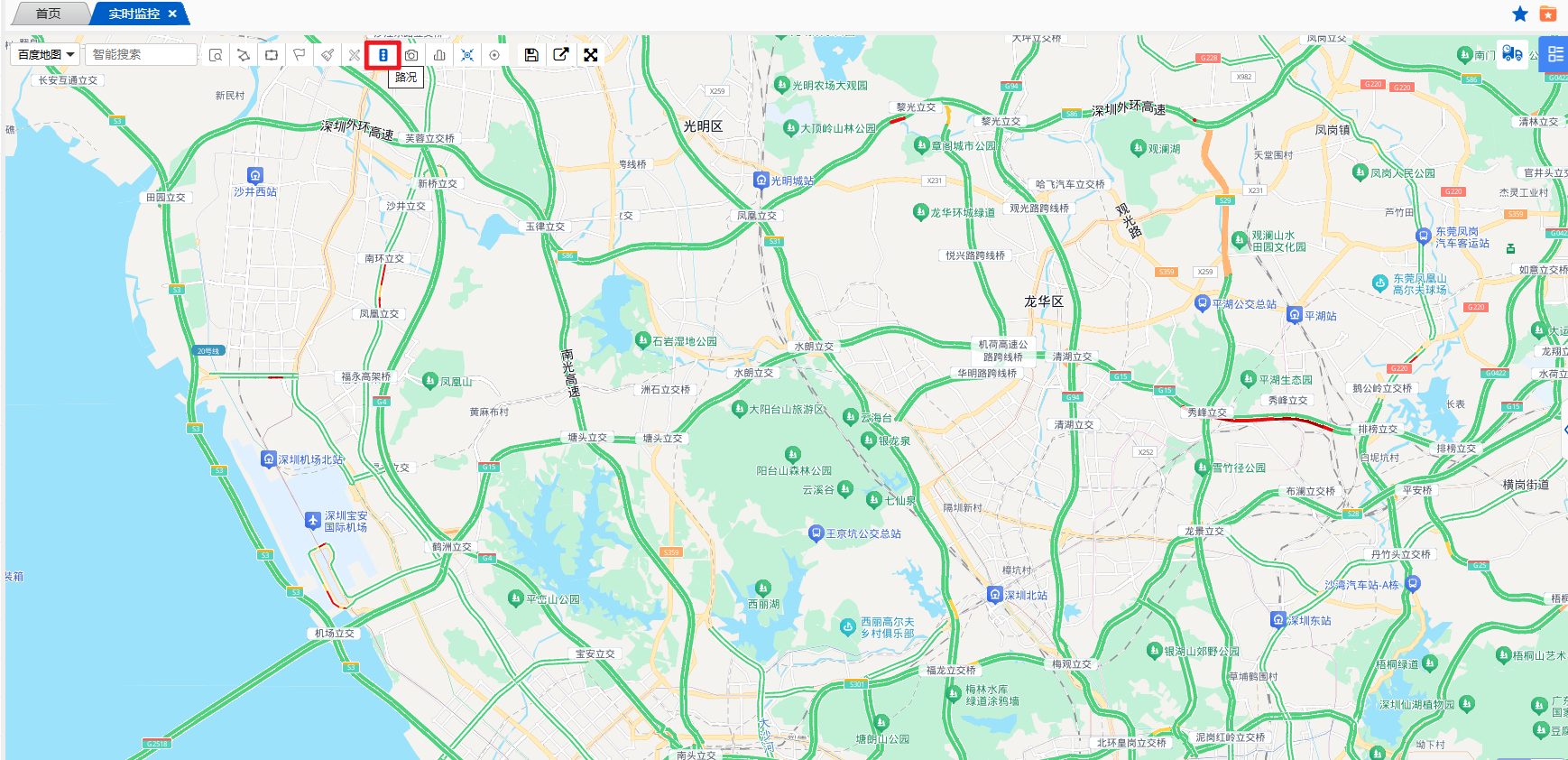
- 快照:
对当前地图视野进行一键拍照,并保存。
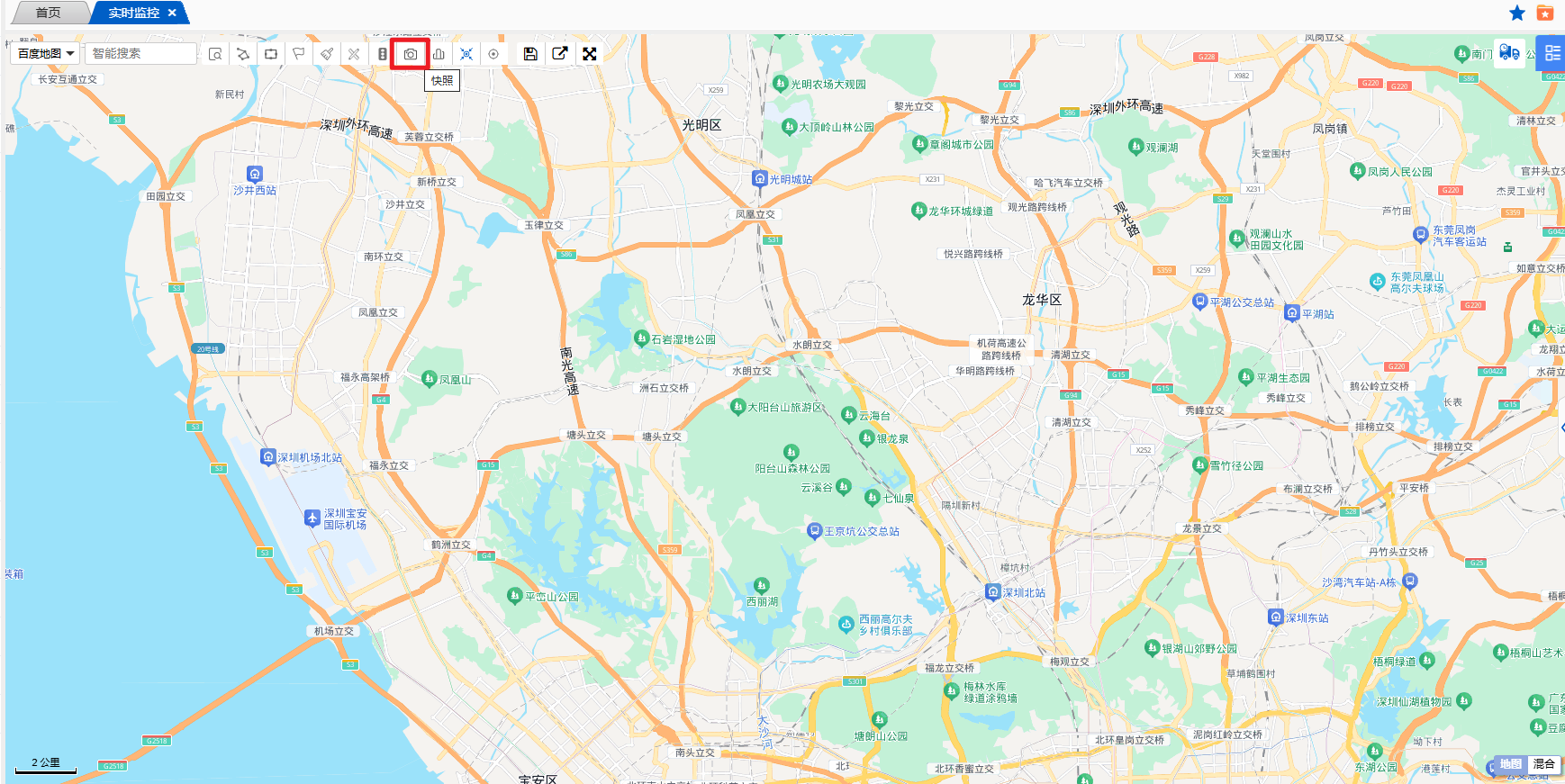
- 公司区域:
快速定位所属设备是否在公司区域。
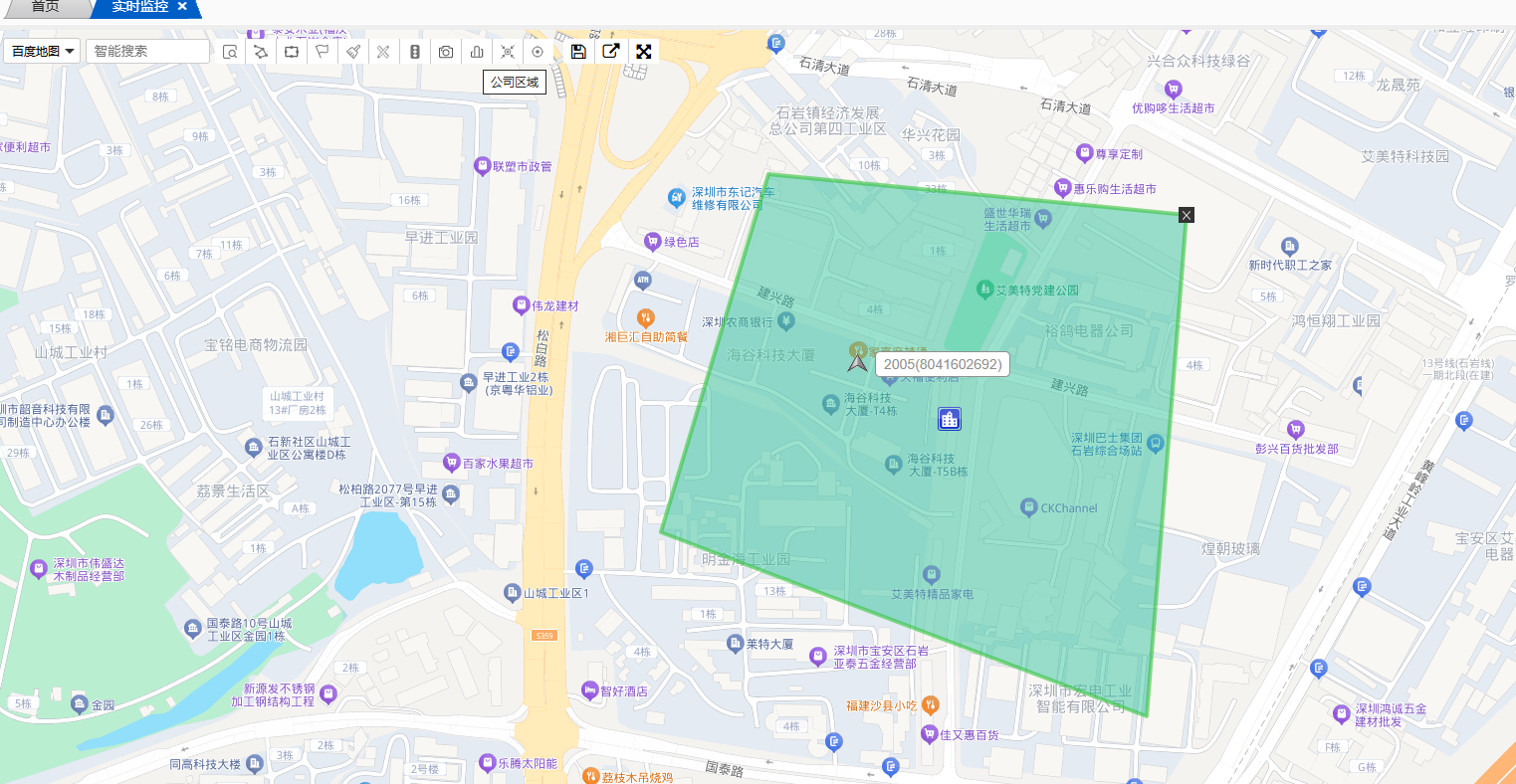
- 点聚合:
快速聚合定位信息。
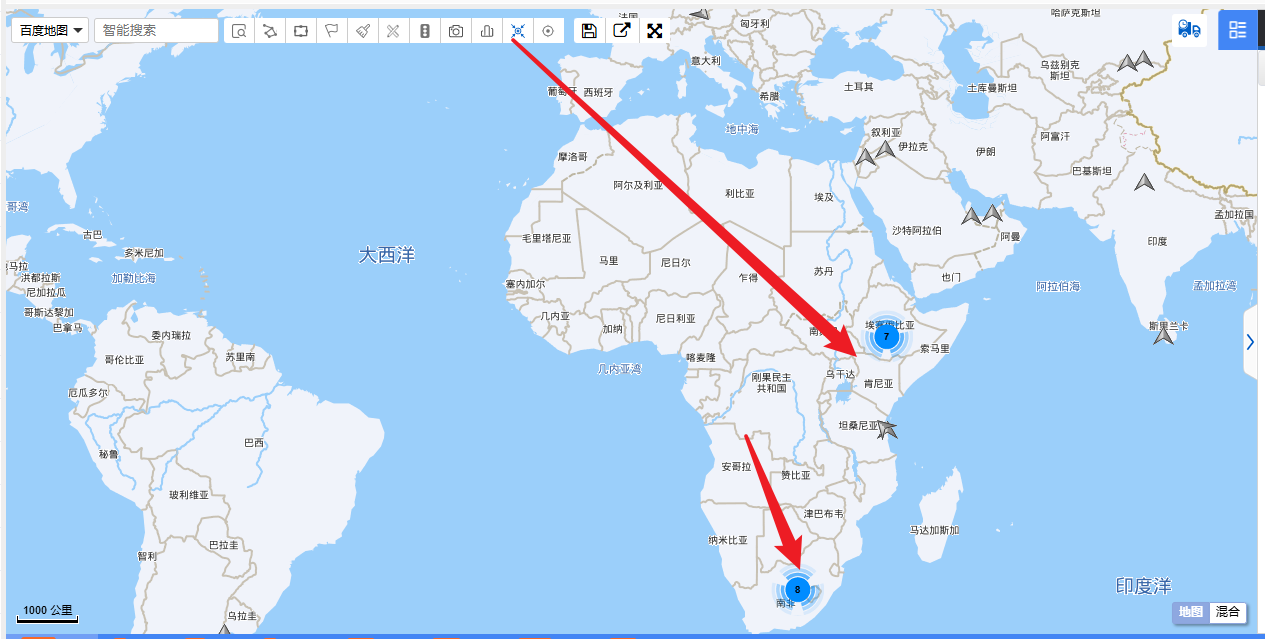
- 坐标拾取:
任意点击地图视野中的位置,可已快速获取经纬度信息。
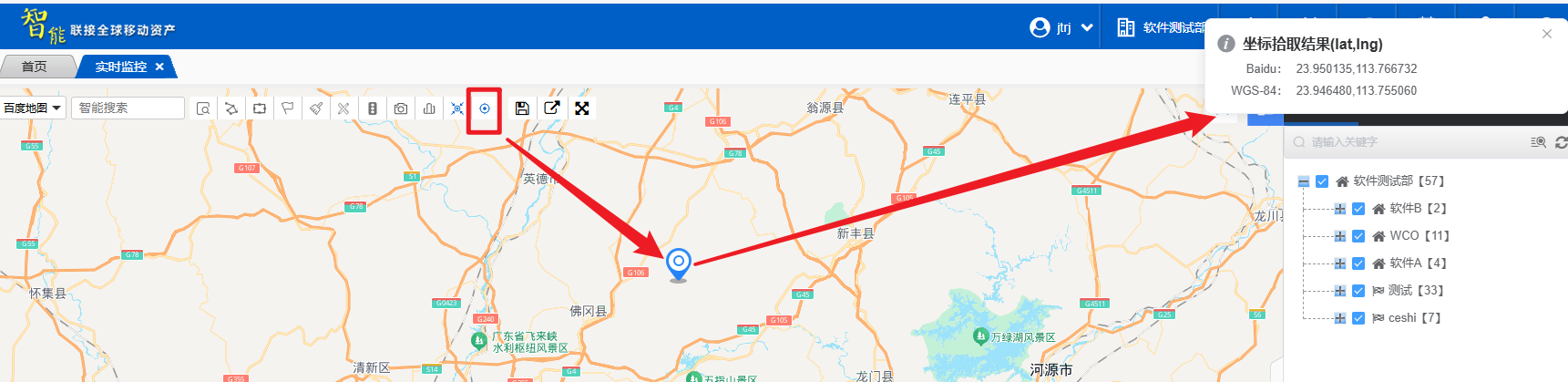
- 其它功能:
地图视野中支持地图切换。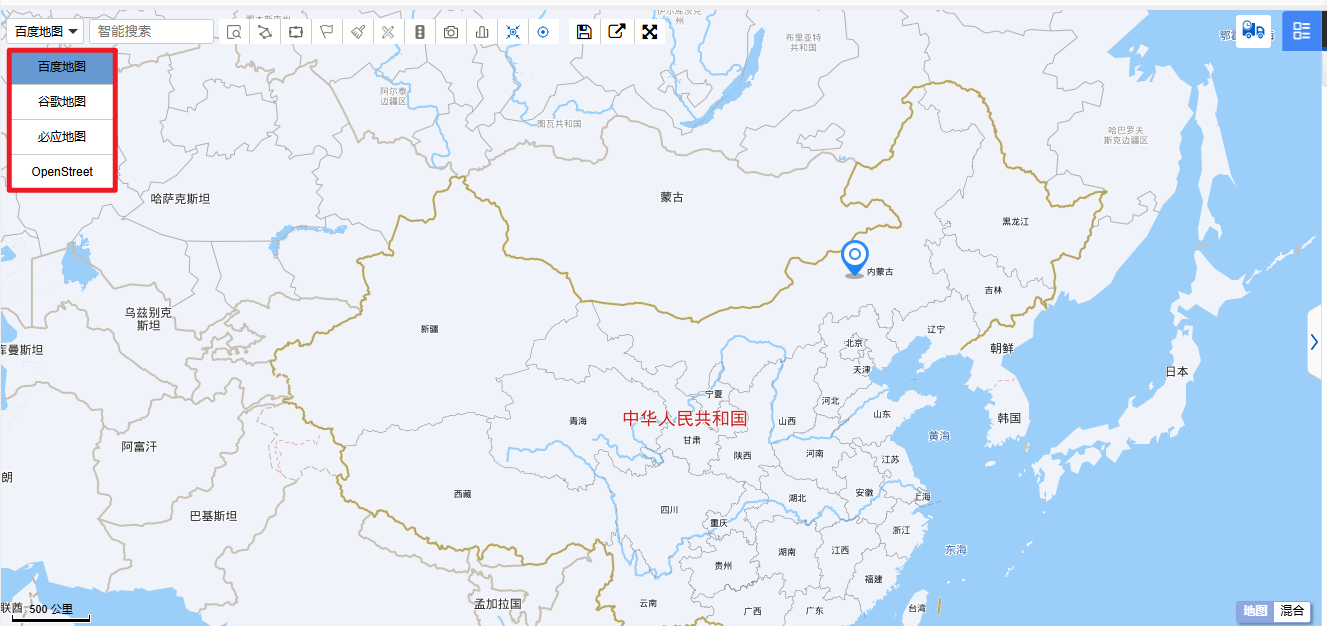
- 送货运单查询:
支持通过运单号快速查询设备信息。

右侧组织树使用说明
右侧的车辆树展示了当前账户可管理的所有公司、分组(车队)及单个车辆信息。选中某个公司、分组或车辆,即可在地图上实时显示其定位信息。弹窗底部可操作功能依次有(轨迹回放、更换设备、远程开锁、开锁授权、远程指令)。
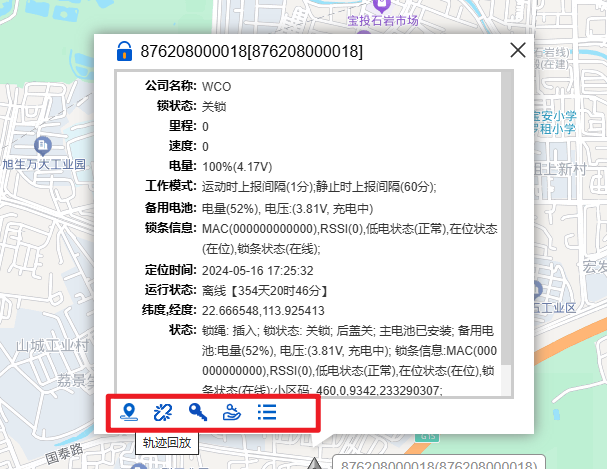
底部数据栏显示:
在右侧单选或者多选车箱(设备)后,会同时显示在底部数据栏。详细显示出公司、车箱、设备、设备类型、定位状态等数据。

- 资产分享:
点击底部数据栏中的资产分享,可以单选或多选设备、支持通过邮箱、链接、二维码的方式分享给相关人员进行查看设备数据信息。
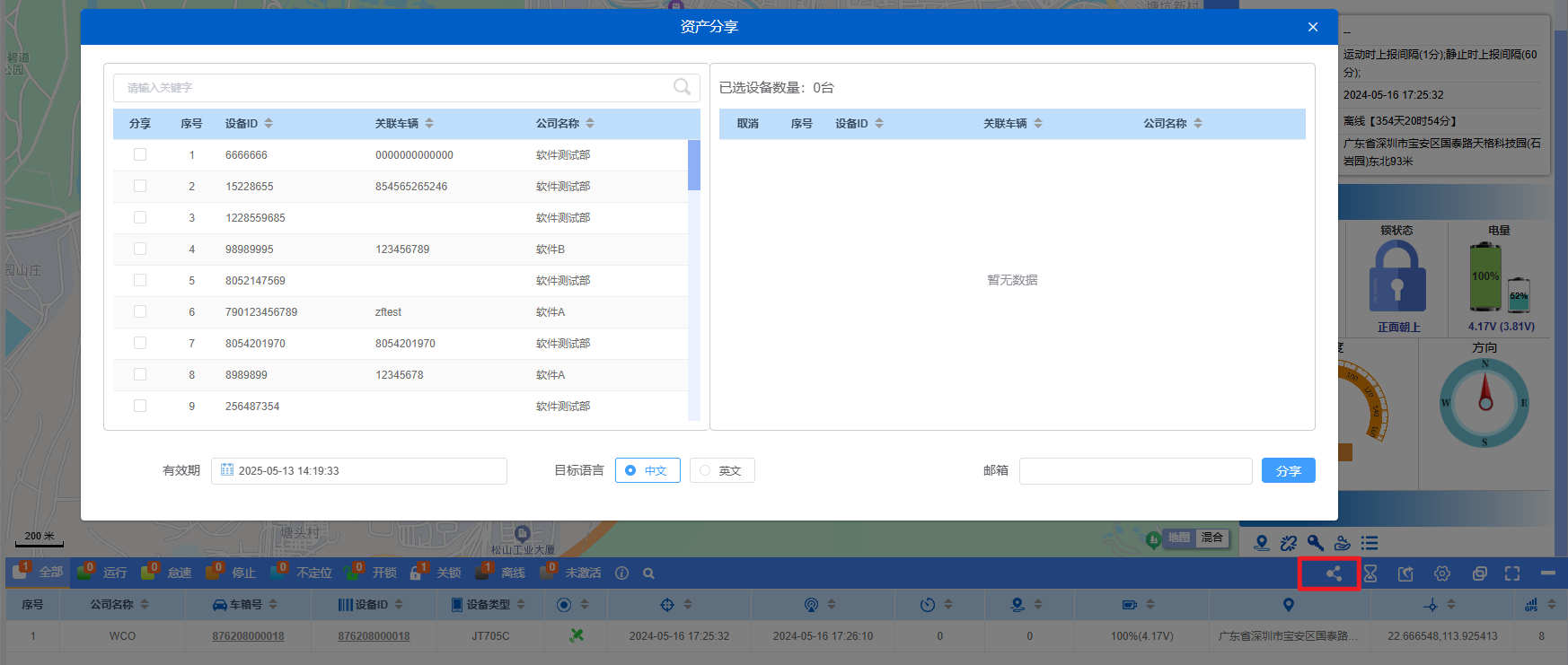
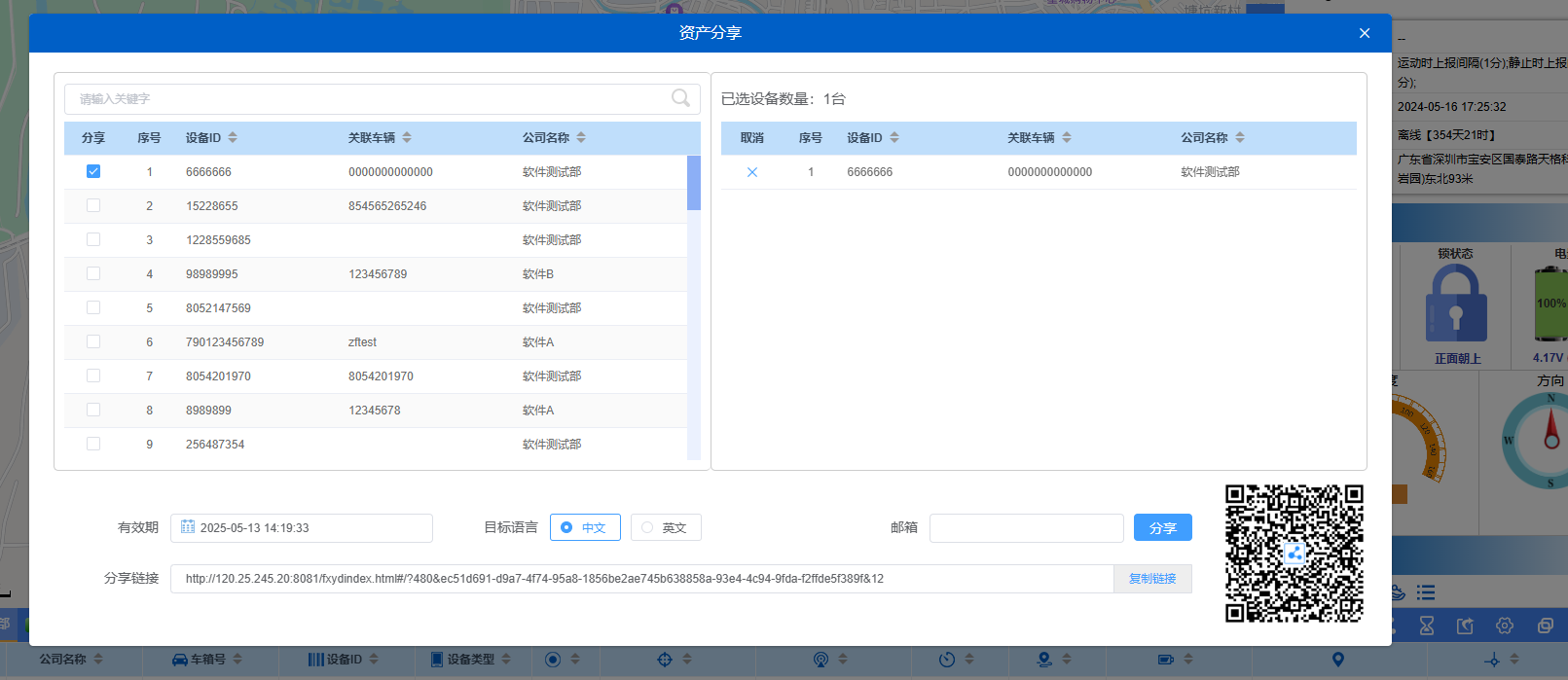
- 刷新频率:
支持修改页面刷新频率。
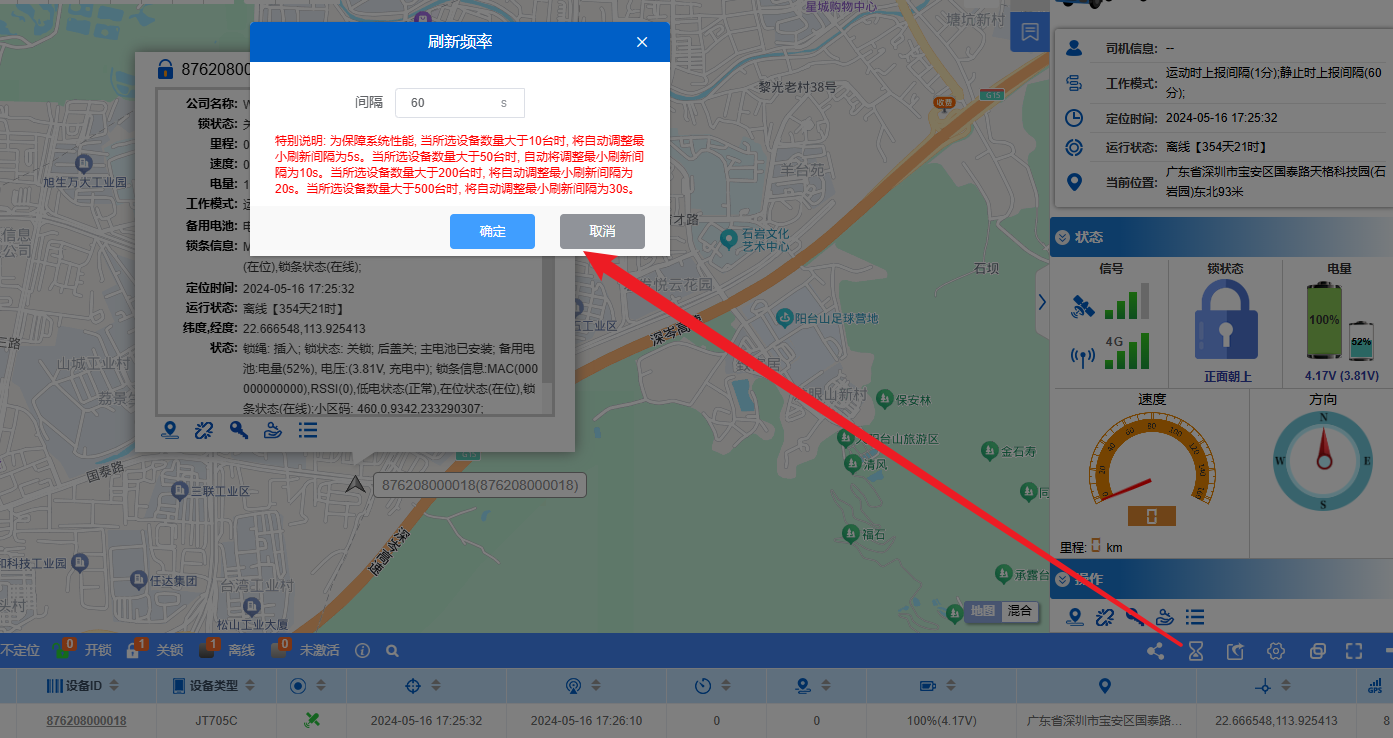
- 数据导出:
底部数据支持导出。

- 自定义显示:
监控页面字段展示,支持自定义配置。
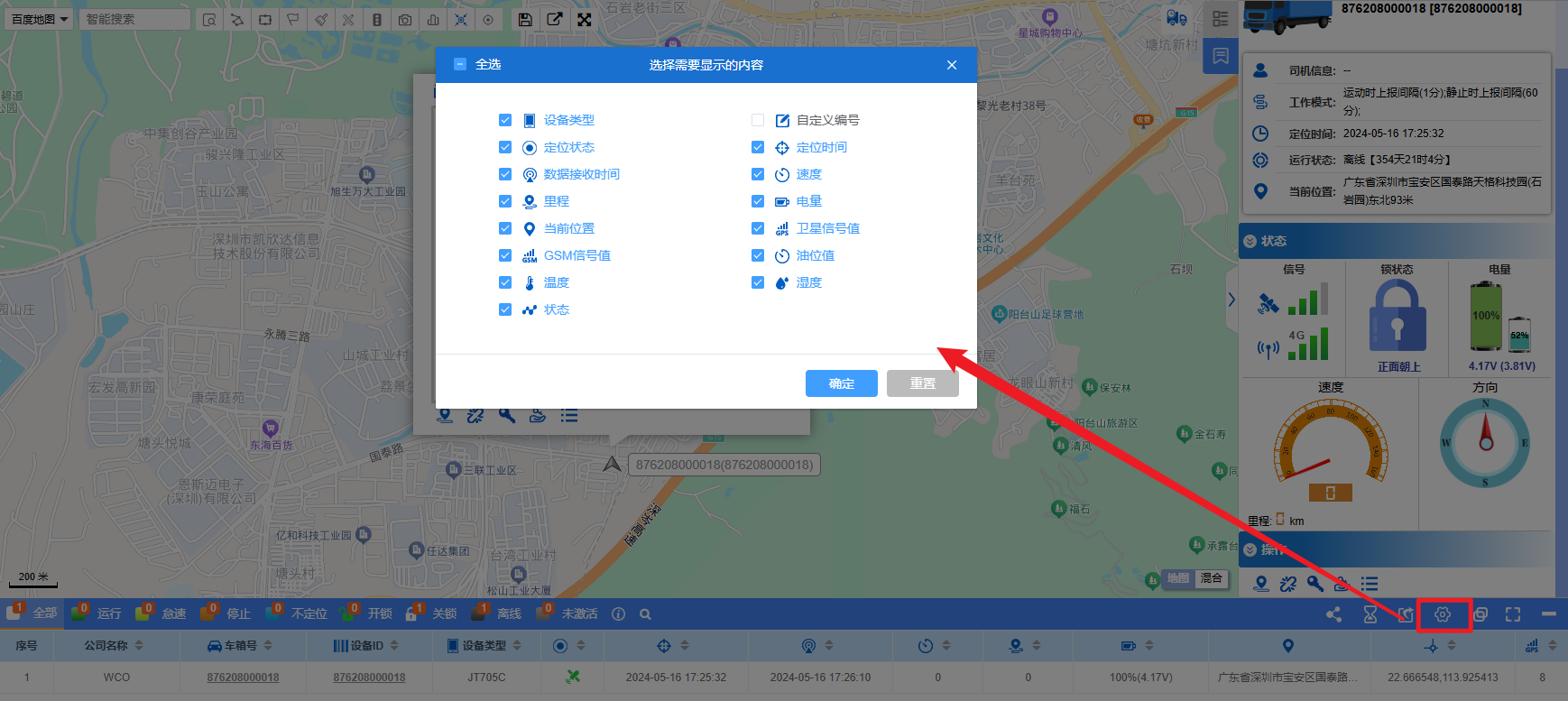
文档更新时间: 2025-05-06 14:42 作者:admin